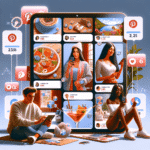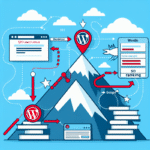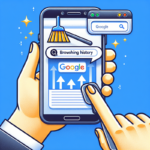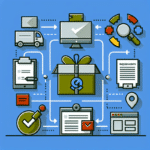Jak krok po kroku zainstalować formularz kontaktowy w WordPress?
Instalacja formularza kontaktowego w WordPress nie tylko uprzyjemni użytkownikom interakcję z Twoją stroną, ale również może poprawić pozycjonowanie stron w Google. Oto, jak krok po kroku zainstalować formularz kontaktowy w WordPress, przy użyciu popularnej wtyczki Contact Form 7.
- Instalacja wtyczki Contact Form 7: Aby zainstalować formularz kontaktowy w WordPress, przejdź do panelu administracyjnego WordPress, wybierz zakładkę „Wtyczki” i kliknij „Dodaj nową”. W polu wyszukiwania wpisz „Contact Form 7”, a następnie kliknij „Zainstaluj teraz” i „Aktywuj”.
- Tworzenie nowego formularza: Po zainstalowaniu i aktywacji wtyczki, przejdź do zakładki „Formularz kontaktowy” w menu bocznym. Kliknij „Dodaj nowy”, aby utworzyć nowy formularz. W edytorze formularza możesz dostosować jego pola do swoich potrzeb, takie jak imię, adres e-mail, numer telefonu oraz wiadomość.
- Konfiguracja ustawień e-mailowych: W zakładce „Mail” możesz skonfigurować, do kogo będą wysyłane wiadomości z formularza. Upewnij się, że adres e-mail odbiorcy jest poprawny. Możesz również spersonalizować treść wiadomości, jaka zostanie wysłana po wypełnieniu formularza.
- Dodanie krótko kodu: Po skonfigurowaniu formularza, skopiuj wygenerowany shortcode. Następnie przejdź do strony lub wpisu, na którym chcesz umieścić formularz, i wklej tam shortcode. Formularz pojawi się we wskazanym miejscu po zapisaniu zmian.
- Zabezpieczenie formularza: Aby zapobiec spamowi, zainstaluj i skonfiguruj Google reCAPTCHA. W panelu administracyjnym WordPress przejdź do ustawień wtyczki Contact Form 7 i wprowadź klucz API reCAPTCHA, który możesz uzyskać na stronie Google reCAPTCHA. W ten sposób zabezpieczysz formularz przed automatycznymi wysyłkami.
- Optymalizacja RODO: Aby formularz był zgodny z RODO, dodaj pole zgody na przetwarzanie danych osobowych. Możesz dodać takie pole w edytorze formularza, zaznaczając odpowiednie checkboxy. Warto również dodać informacje o polityce prywatności i link do pełnej treści polityki na swojej stronie.
- Stylizacja formularza: Możesz dostosować wygląd formularza, dodając własne style CSS. W panelu administracyjnym WordPress, przejdź do zakładki „Wygląd”, a następnie „Dostosuj” i „Dodatkowy CSS”. Dodaj tam własne style, aby formularz lepiej wpisywał się w wygląd Twojej strony.
- Testowanie formularza: Po zainstalowaniu i skonfigurowaniu formularza, przeprowadź testy, aby upewnić się, że działa prawidłowo. Sprawdź, czy wiadomości są wysyłane oraz czy trafiają do odpowiednich adresatów.
Dodanie formularza kontaktowego w WordPress nie tylko ułatwi komunikację z użytkownikami, ale również poprawi pozycjonowanie stron w Google. Regularnie aktualizuj wtyczki, żeby zapewnić bezpieczeństwo i optymalną wydajność swojej strony.
Jak skonfigurować formularz kontaktowy w WordPress zgodnie z wytycznymi RODO?
Krok 1: Wybór odpowiedniej wtyczki
- WordPress oferuje wiele wtyczek do formularzy kontaktowych, takich jak Contact Form 7, WPForms, Ninja Forms, Gravity Forms czy Formidable Forms. Wybierz wtyczkę, która najlepiej odpowiada Twoim potrzebom i zapewnia opcje zgodne z RODO.
Krok 2: Instalacja i konfiguracja wtyczki
- Po wybraniu wtyczki, zainstaluj ją i aktywuj poprzez panel administracyjny WordPress. Wtyczki, takie jak Contact Form 7 czy WPForms, są łatwe w instalacji i oferują wsparcie dla użytkowników.
Krok 3: Tworzenie formularza zgodnego z RODO
- Utwórz nowy formularz kontaktowy. Upewnij się, że zbierasz tylko niezbędne dane – imię, adres e-mail i treść wiadomości. Unikaj zbędnych pól, które mogą naruszać prywatność użytkowników.
Krok 4: Dodaj klauzulę zgody
- Aby formularz kontaktowy WordPress spełniał wytyczne RODO, dodaj pole zgody na przetwarzanie danych osobowych. Przykład: „Wyrażam zgodę na przetwarzanie moich danych osobowych zgodnie z RODO”. To pole powinno być obowiązkowe do zaznaczenia przed wysłaniem formularza.
Krok 5: Informacja o polityce prywatności
- W treści formularza lub pod nim umieść link do polityki prywatności, który szczegółowo wyjaśnia, w jaki sposób będą przetwarzane dane użytkowników. Pamiętaj, aby użytkownicy mieli dostęp do tych informacji na każdym etapie korzystania z formularza.
Krok 6: Zabezpieczenie przed spamem
- Zainstaluj reCAPTCHA, aby zabezpieczyć formularz przed spamem. Wtyczki takie jak Contact Form 7 mają wbudowaną funkcję integracji z reCAPTCHA. Wystarczy wprowadzić klucze API z Google, aby aktywować tę funkcję.
Krok 7: Bezpieczne przesyłanie danych
- Zapewnij bezpieczeństwo przesyłanych danych przez instalację certyfikatu SSL na swojej stronie. Certyfikat SSL szyfruje dane przesyłane pomiędzy użytkownikiem a serwerem, zwiększając bezpieczeństwo formularza kontaktowego.
Krok 8: Regularna aktualizacja wtyczek
- Aby utrzymać zgodność z RODO i zapewnić najwyższe standardy bezpieczeństwa, regularnie aktualizuj wszystkie wtyczki i WordPress do najnowszych wersji. Zmniejsza to ryzyko wystąpienia luk w zabezpieczeniach.
Konfigurując formularz kontaktowy w WordPress zgodnie z wytycznymi RODO, nie tylko poprawiasz bezpieczeństwo i zaufanie użytkowników, ale także zwiększasz swoje szanse na lepsze pozycjonowanie stron w Google. Pamiętaj, aby dokładnie przetestować formularz po wprowadzeniu wszystkich zmian, aby upewnić się, że działa on poprawnie i zgodnie z przepisami.
Jak dostosować wygląd formularza kontaktowego w WordPress przy użyciu CSS?
Dostosowanie wyglądu formularza kontaktowego w WordPress przy użyciu CSS to nie tylko sposób na poprawienie jego estetyki, ale także na zwiększenie funkcjonalności i zgodności z wytycznymi RODO, co może wpłynąć na lepsze pozycjonowanie stron w Google. Poniżej znajdziesz praktyczny poradnik, jak krok po kroku dostosować swój formularz kontaktowy za pomocą CSS:
-
Wybór wtyczki:
Najpierw wybierz odpowiednią wtyczkę do tworzenia formularza kontaktowego. Najpopularniejsze i polecane to Contact Form 7 oraz WPForms, które oferują szerokie możliwości personalizacji. -
Dodanie formularza kontaktowego
Po zainstalowaniu i aktywowaniu wybranej wtyczki, przejdź do sekcji „Formularz kontaktowy” w panelu administracyjnym WordPress. Utwórz nowy formularz kontaktowy, dodając niezbędne pola, takie jak imię, e-mail, wiadomość. -
Dodanie własnych stylów CSS:
Aby zmienić wygląd formularza, dodaj własne style CSS. Możesz to zrobić, przechodząc do zakładki „Wygląd” → „Dostosuj” → „Dodatkowy CSS”. Poniżej znajduje się przykład kodu, który zmieni kolor tła oraz stylizację krawędzi pól formularza:input, textarea { background-color: #f0f0f0; border-radius: 5px; padding: 10px; border: 1px solid #ccc; } -
Personalizacja przycisku wysyłania:
Przycisk wysyłania można dostosować za pomocą poniższego kodu CSS, aby zwiększyć jego widoczność i interaktywność:input[type="submit"] { background-color: #4caf50; color: #fff; padding: 10px 20px; border: none; border-radius: 5px; cursor: pointer; font-size: 16px; } input[type="submit"]:hover { background-color: #45a049; } -
Aspekty związane z SEO:
Dostosowanie wyglądu formularza kontaktowego może przyczynić się do lepszego pozycjonowania stron w Google. Upewnij się, że formularz szybko się ładuje, jest dostępny na wszystkich urządzeniach i zgodny z wytycznymi RODO. Dodatkowo, użyj wtyczki do reCAPTCHA, aby zwiększyć bezpieczeństwo i ochronę przed spamem. -
Aktualizacja i testowanie:
Regularnie aktualizuj wtyczki i motyw WordPress, aby zapewnić zgodność z najnowszymi wersjami i poprawkami bezpieczeństwa. Testuj formularz na różnych urządzeniach i przeglądarkach, aby zoptymalizować UX.
Dostosowanie formularza kontaktowego w WordPress za pomocą CSS nie jest skomplikowane, a może znacznie poprawić wygląd i funkcjonalność strony, co przyczynia się do lepszego pozycjonowania stron w Google. Pamiętaj, że estetyka i użyteczność mają ogromne znaczenie dla odbioru strony przez użytkowników, a co za tym idzie, dla jej rankingu w wyszukiwarkach.
Problemy z formularzami kontaktowymi w WordPress i jak je skutecznie naprawić?
Formularze kontaktowe stanowią istotny element każdej strony internetowej opartej na WordPressie, umożliwiając komunikację między użytkownikami a właścicielem witryny. Niemniej, czasami mogą pojawić się różnorodne problemy, które negatywnie wpływają na funkcjonalność formularzy. Poniżej przedstawiamy najczęstsze problemy związane z formularzem kontaktowym w WordPress oraz skuteczne sposoby ich naprawy, co jest kluczowe dla „formularz kontaktowy wordpress pozycjonowanie stron w google”.
1. Problemy z wysyłaniem wiadomości:
Formularze kontaktowe, takie jak Contact Form 7, mogą czasami napotykać na problemy związane z wysyłaniem e-maili. Najczęściej jest to spowodowane nieprawidłową konfiguracją serwera pocztowego SMTP. Rozwiązaniem jest zainstalowanie wtyczki, takiej jak WP Mail SMTP, i skonfigurowanie jej zgodnie z danymi serwera pocztowego. W ten sposób unikniesz sytuacji, w której wiadomości e-mail utkną na serwerze i nie trafią do odbiorcy.
2. Ochrona przed spamem:
Zalew spamu to częsty problem wielu stron korzystających z formularzy kontaktowych. Aby temu przeciwdziałać, można zintegrować Google reCAPTCHA z formularzem. Dodanie reCAPTCHA do formularza w Contact Form 7 jest proste: wystarczy wprowadzić odpowiednie klucze API w ustawieniach wtyczki i dodać tag reCAPTCHA do formularza. Dzięki temu zwiększysz bezpieczeństwo formularza i zmniejszysz ilość spamu.
3. Brak zgodności z RODO:
Formularze kontaktowe muszą być zgodne z przepisami RODO, aby chronić dane osobowe użytkowników. Ważne jest, aby dodać odpowiednie pola zgody na przetwarzanie danych oraz informację o polityce prywatności. Można to zrobić poprzez dodanie odpowiednich pól checkbox w formularzu, gdzie użytkownicy wyrażają zgodę na przetwarzanie ich danych osobowych. W ustawieniach formularza możesz także dodać klauzulę informacyjną.
4. Stylizacja i personalizacja formularza:
Niestety, domyślny wygląd formularzy może nie być zgodny z wyglądem reszty strony. Aby dostosować formularz, należy skorzystać z CSS. Używając dodanego CSS w sekcji „Dostosuj” w panelu WordPressa, można zmienić wygląd pól formularza, przycisków oraz komunikatów. Przykładowy kod CSS do stylizacji formularza może wyglądać tak:
input[type="text"], input[type="email"], textarea {
background-color: #f0f0f0;
border: 1px solid #ccc;
padding: 10px;
border-radius: 5px;
}
input[type="submit"] {
background-color: #4CAF50;
color: white;
border: none;
padding: 10px 20px;
cursor: pointer;
font-size: 16px;
border-radius: 5px;
}
input[type="submit"]:hover {
background-color: #45A049;
}5. Aktualizacja i kompatybilność:
Często problemy techniczne wynikają z braku aktualizacji lub niekompatybilności używanych wtyczek i motywów. Regularnie sprawdzaj i aktualizuj wszystkie wtyczki oraz motyw, aby unikać konfliktów i zapewnić bezpieczeństwo. Niezaktualizowane elementy mogą prowadzić do problemów z działaniem formularza, a co za tym idzie, negatywnie wpłynąć na pozycjonowanie stron w Google.
6. Analiza i monitorowanie efektywności formularza:
Monitorowanie skuteczności formularza kontaktowego jest ważne dla optymalizacji UX oraz SEO. Można to zrobić za pomocą narzędzi analitycznych, takich jak Google Analytics, aby śledzić konwersje i punktacje formularzy. Również narzędzia takie jak Google Search Console mogą dostarczyć informacji na temat błędów w formularzach i możliwych usprawnień w kontekście SEO.
Podsumowując, właściwe zarządzanie i optymalizacja formularza kontaktowego w WordPressie nie tylko poprawia user experience, ale także wspiera efektywne pozycjonowanie stron w Google. Regularne aktualizacje, zgodność z RODO, ochrona przed spamem oraz właściwe monitorowanie są kluczowymi elementami skutecznej strategii.
O autorze | Specjalista SEO: Mateusz Kozłowski
Mateusz Kozłowski, SEO Freelancer / Specjalista SEO z pasją związany z marketingiem internetowym (w tym z pozycjonowaniem strony) od 2005 roku. Zdobywał doświadczenie, pracując z różnej wielkości klientami, od startupów po duże korporacje. Pozycjonował i pozycjonuje projekty polskie jak i zagraniczne. W 2011 roku założył własną firmę, pomagając firmom zwiększać widoczność w internecie. Pasjonat sztucznej inteligencji (AI), tworzy oprogramowanie wykorzystujące API OpenAI. Na blogu dzieli się wiedzą i praktycznymi poradami z zakresu SEO oraz AI.